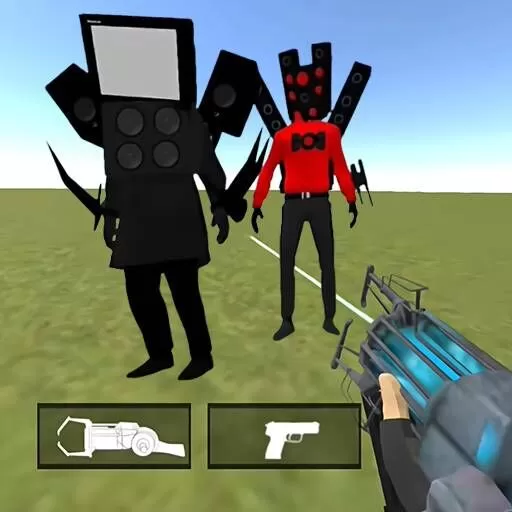如何使用WinRAR解压文件和文件夹的详细步骤解析
在现代办公和网络环境中,压缩文件和文件夹的格式已经成为一种常见的文件传输和存储方式。在众多的压缩软件中,WinRAR因其强大的功能和方便的使用方式受到了广泛的欢迎。本文将详细介绍如何使用WinRAR解压文件和文件夹,让您轻松上手。
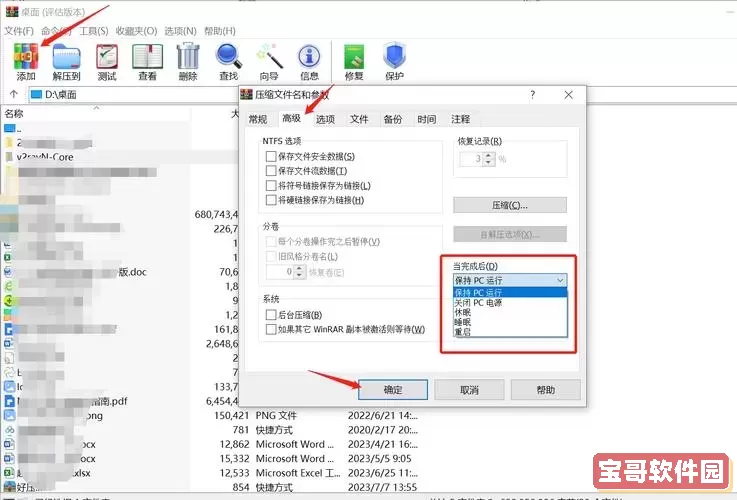
一、下载安装WinRAR
在开始解压之前,首先需要确保您的计算机上安装了WinRAR。您可以到WinRAR的官方网站,或者在国内的一些常用下载站搜索下载。
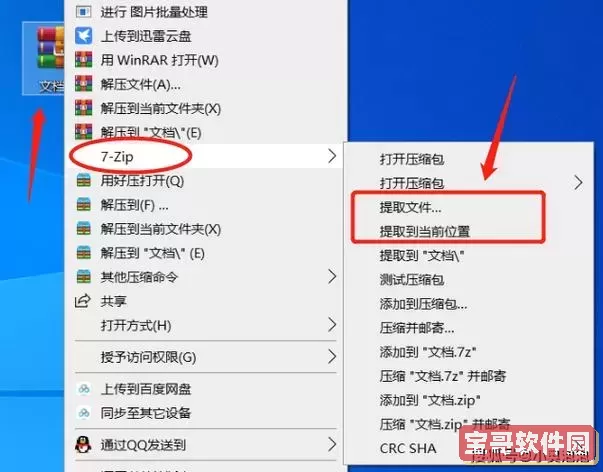
下载安装步骤如下:
打开浏览器,输入“WinRAR下载”进行搜索。
选择官方网站或者可信赖的下载站,找到适合您操作系统的版本。
点击下载,下载完成后双击安装包。
按照安装向导的提示,选择安装路径,完成安装。
二、使用WinRAR解压文件
安装完成后,您可以开始使用WinRAR解压缩文件。以下是具体步骤:
找到需要解压的压缩文件,通常文件后缀为“.rar”或“.zip”。
鼠标右键单击该文件,您会看到一个菜单。
在菜单中找到“WinRAR”选项,例如“解压到当前文件夹”、“解压到文件夹名称”或“查看文件”等。
如果选择“解压到当前文件夹”,文件将解压至该文件所在的目录;如果选择“解压到文件夹名称”,WinRAR会自动创建一个与压缩包同名的文件夹,将所有内容解压到这个新文件夹中。
等待解压完成,通常时间取决于文件大小。
在解压过程中,WinRAR可能会提示输入密码,如果压缩文件设置了密码,您需要输入正确的密码才能继续解压。
三、解压多个文件
如果您有多个压缩文件需要解压,可以这样操作:
选择所有需要解压的文件,可以按住“Ctrl”键同时选中多个文件。
右键单击选中的文件,选择“WinRAR”中的“解压到当前文件夹”或“解压到文件夹名称”。
WinRAR将依次解压每一个文件,您也可以通过“批量解压”的方式快速处理多个文件。
四、解压文件夹
有时候您会遇到直接包含多个文件的压缩文件夹,解压流程并没有太大变化:
找到压缩文件夹,右键单击。
选择解压选项,如“解压到文件夹名称”。
等待解压完成,可以直接打开解压后的文件夹查看内容。
五、常见问题解决
在使用WinRAR解压操作过程中,您可能会遇到一些常见问题:
文件损坏:如果提示文件损坏,可以尝试重新下载压缩文件,或使用WinRAR的“修复”功能修复损坏的压缩文件。
密码错误:如果解压时要求输入密码而您输入错误,需要确认密码是否正确,或者联系文件提供者。
解压速度慢:解压速度可能与文件大小、计算机性能和磁盘读写速度有关,建议在解压前关闭不必要的应用程序以提高速度。
六、总结
通过以上步骤,您应该对使用WinRAR解压文件和文件夹有了清晰的认识。无论是单个文件还是多个文件,WinRAR都能够轻松应对,为您的日常工作和学习提供便利。不妨亲自尝试一下,体验这款强大工具的魅力!
版权声明:如何使用WinRAR解压文件和文件夹的详细步骤解析是由宝哥软件园云端程序自动收集整理而来。如果本文侵犯了你的权益,请联系本站底部QQ或者邮箱删除。